※ 下記情報はInsider版のOfficeを元にしています。バージョンによって、タブやグループの名称、機能そのものが変更される可能性があります。
Insider版(バージョン 1907 (ビルド 11901.20018)以降)のWord、Excel、PowerPointに「スケッチ」機能が追加されました。
(下記記事によると、本機能を使用するには、Office 365のサブスクリプションライセンスが必要、とのことです。)
この機能を使うと、図形の線を“手書き風”に変更でき、編集中のファイルがドラフト状態であることを一目で伝えることができるようになります。
使い方
- 図形を選択します。
- 「図形の書式」タブにある「図形の枠線」から、「スケッチ」で線種を選択します。
- 線の種類は「曲線」「フリーハンド」(2種)から選択できます。
- アイコンも、[グラフィック形式タブ → 図形に変換]すれば、スケッチ機能を適用できます。
上記スケッチ機能、2019年7月時点では、図形の書式設定ウィンドウ上では「ざらつき」と表現されていますが、まだInsider版の機能なので、今後は表記も統一されるかと思います。
使ってみると意外と便利なスケッチ機能、皆様も是非お使いください!

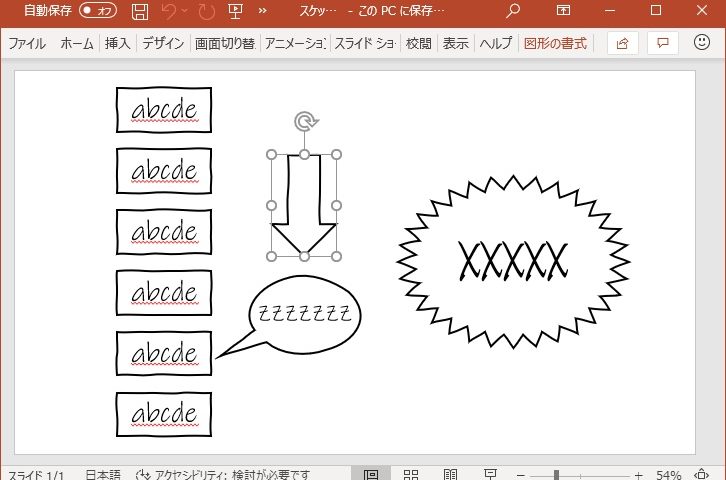
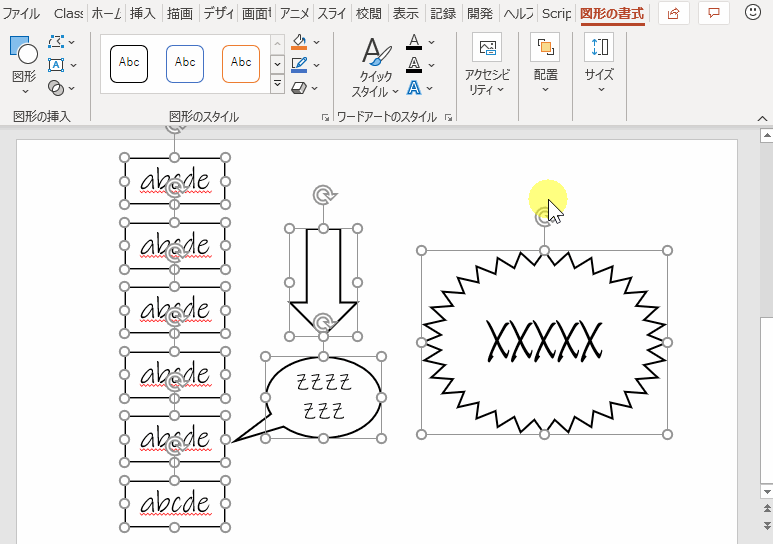
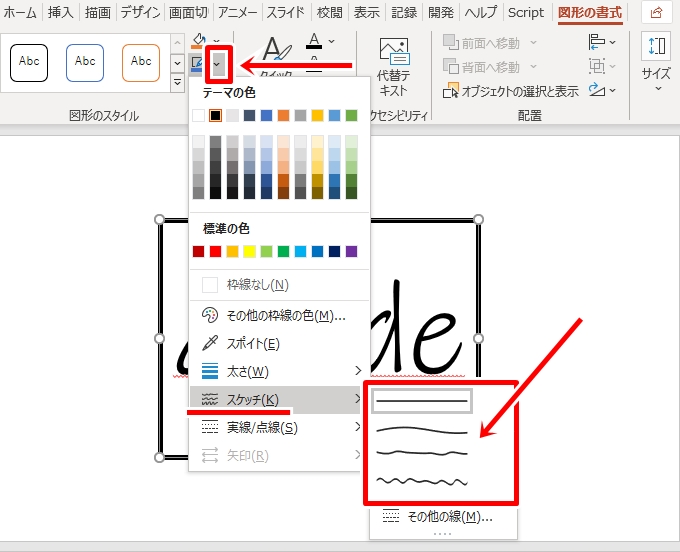
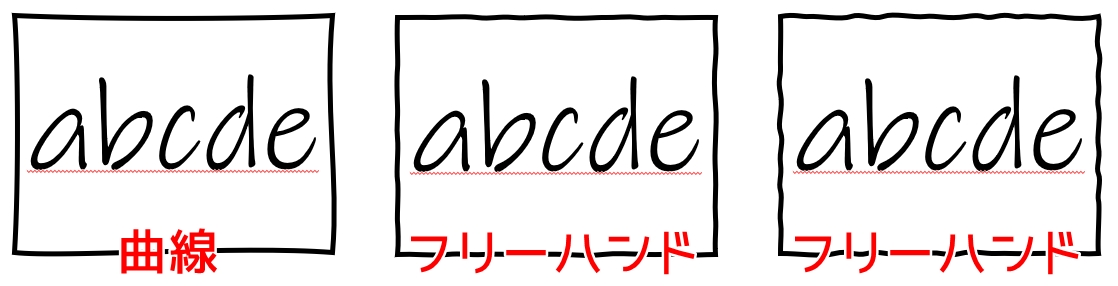
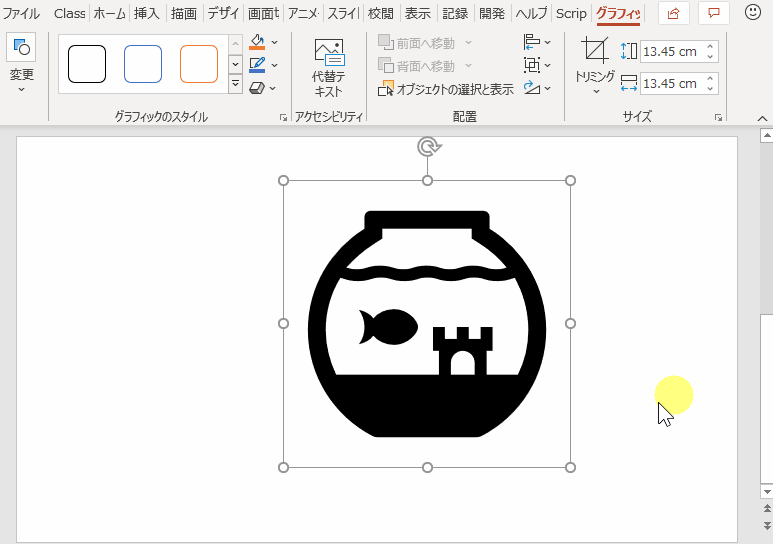
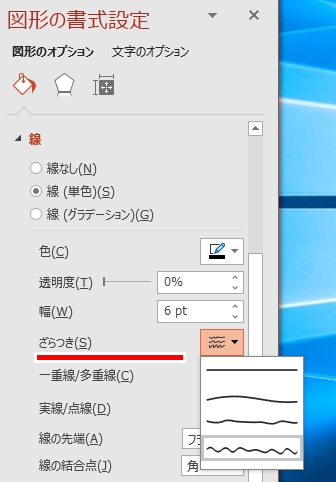















この記事へのコメントはありません。